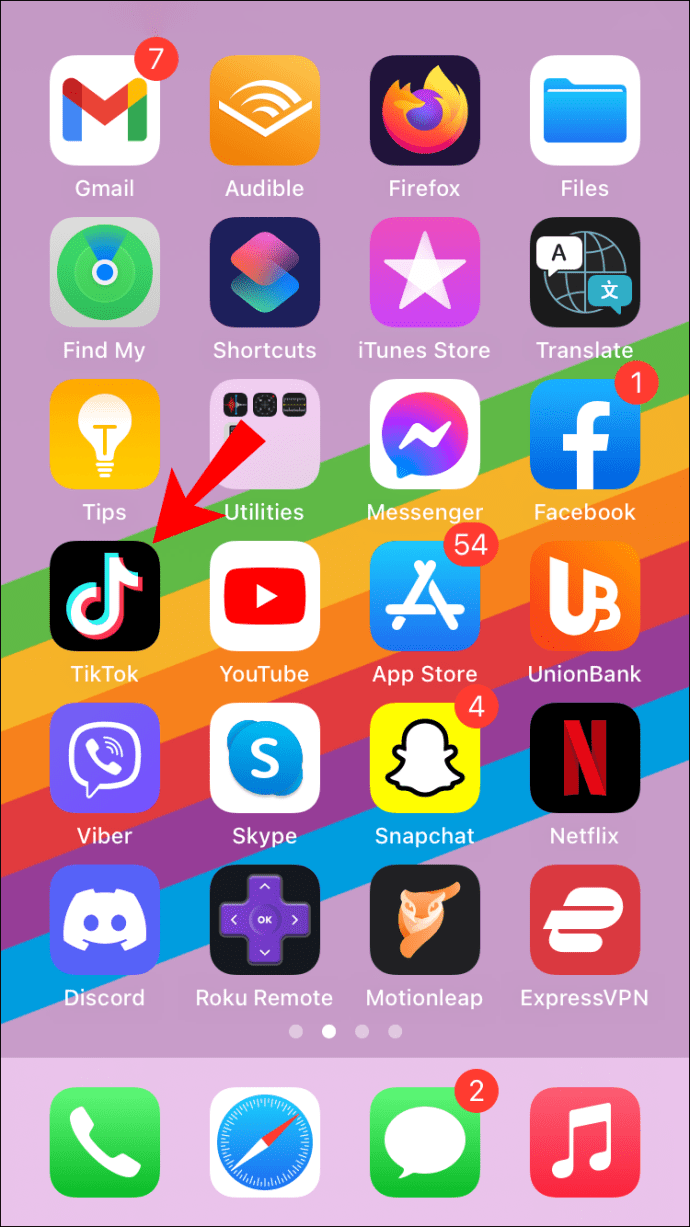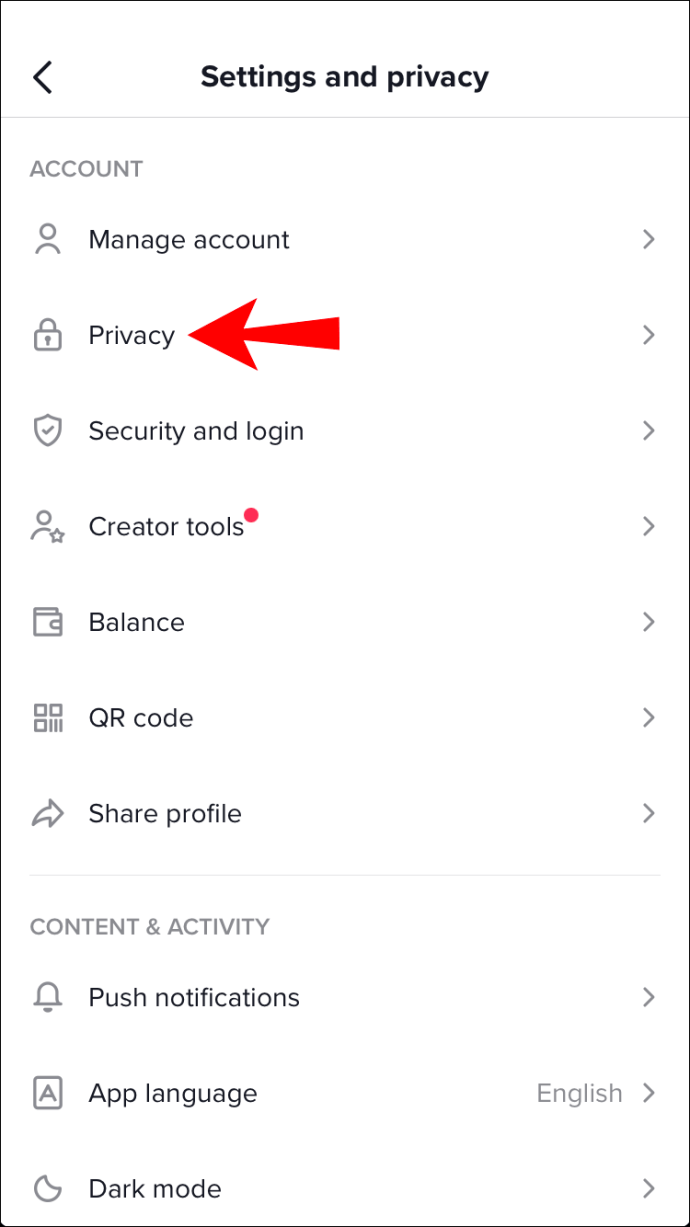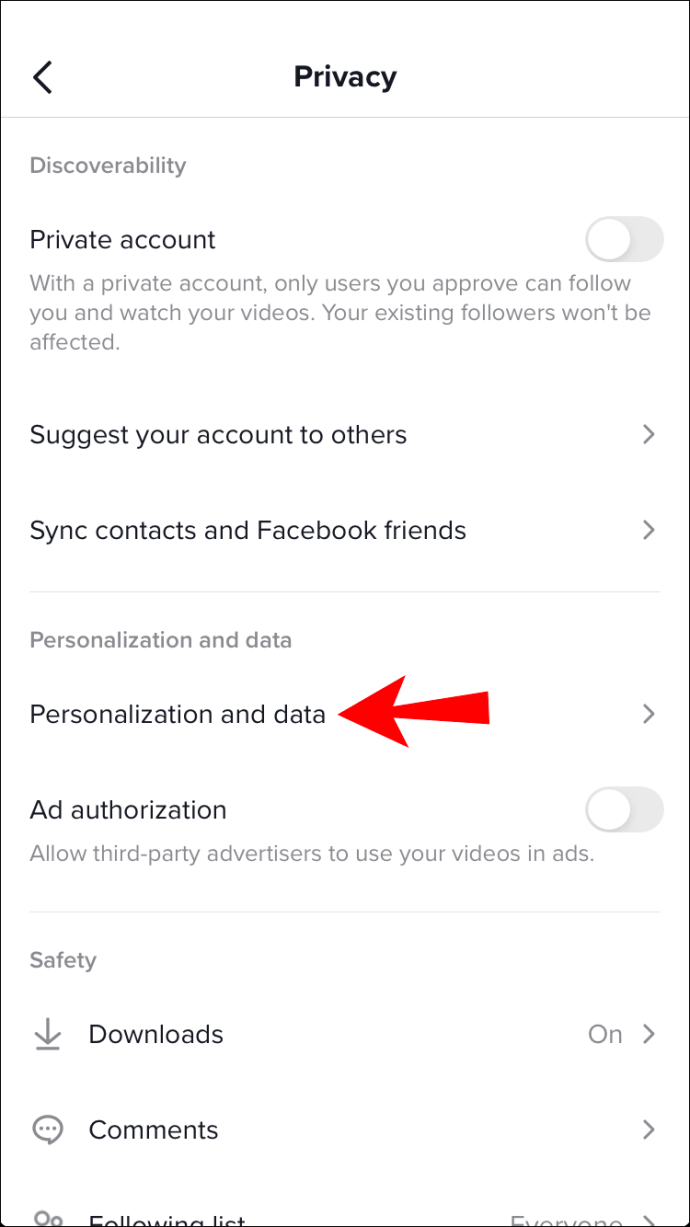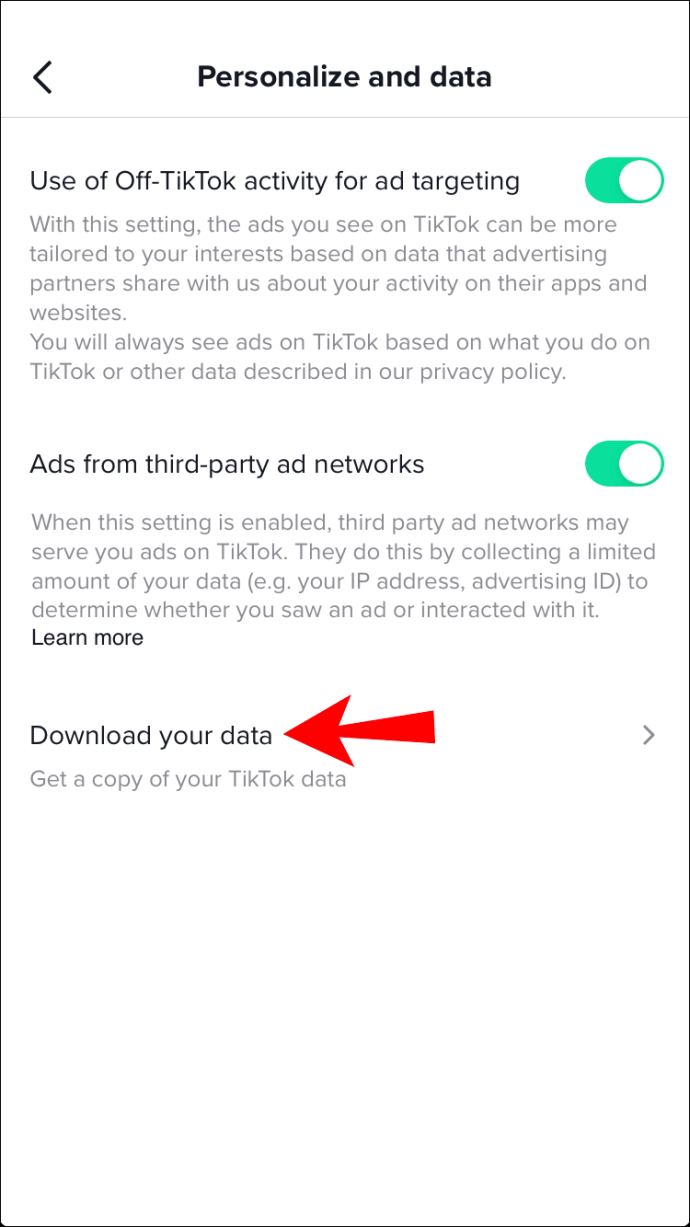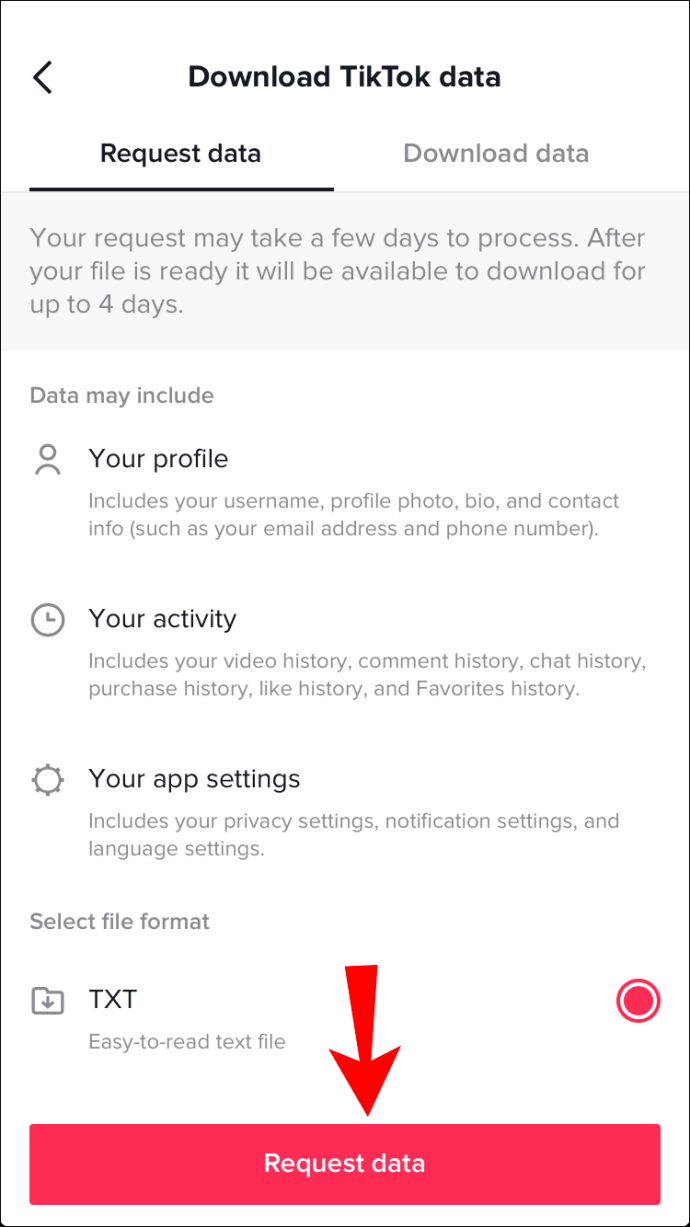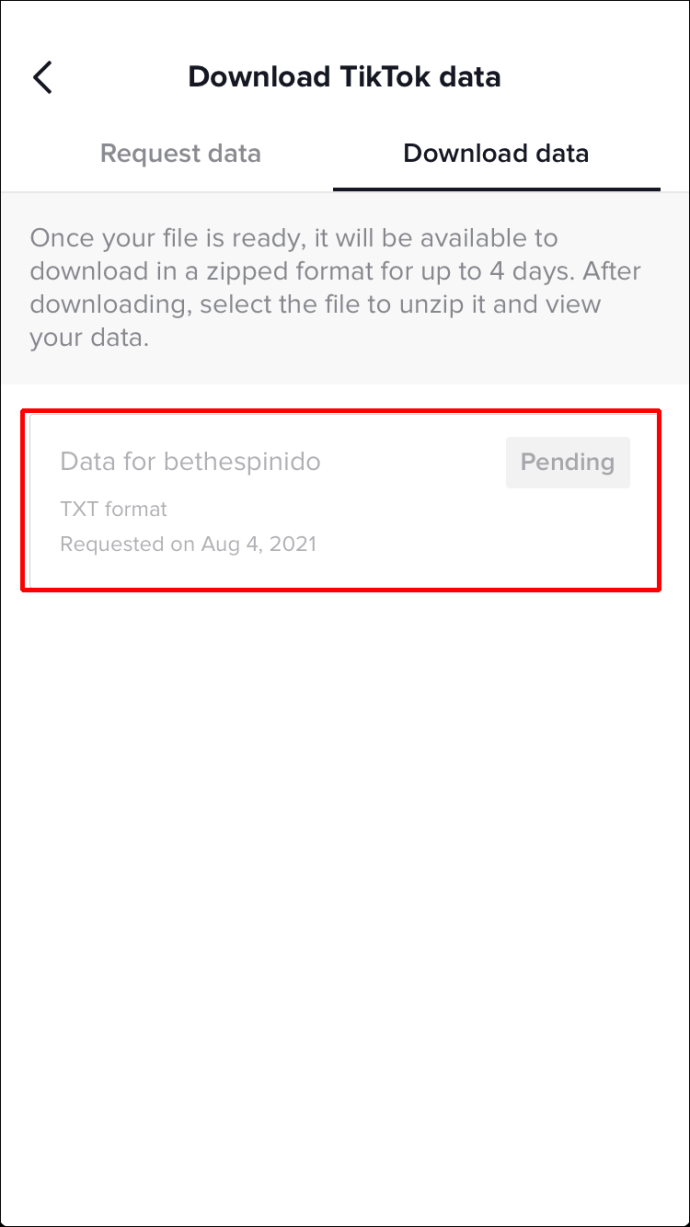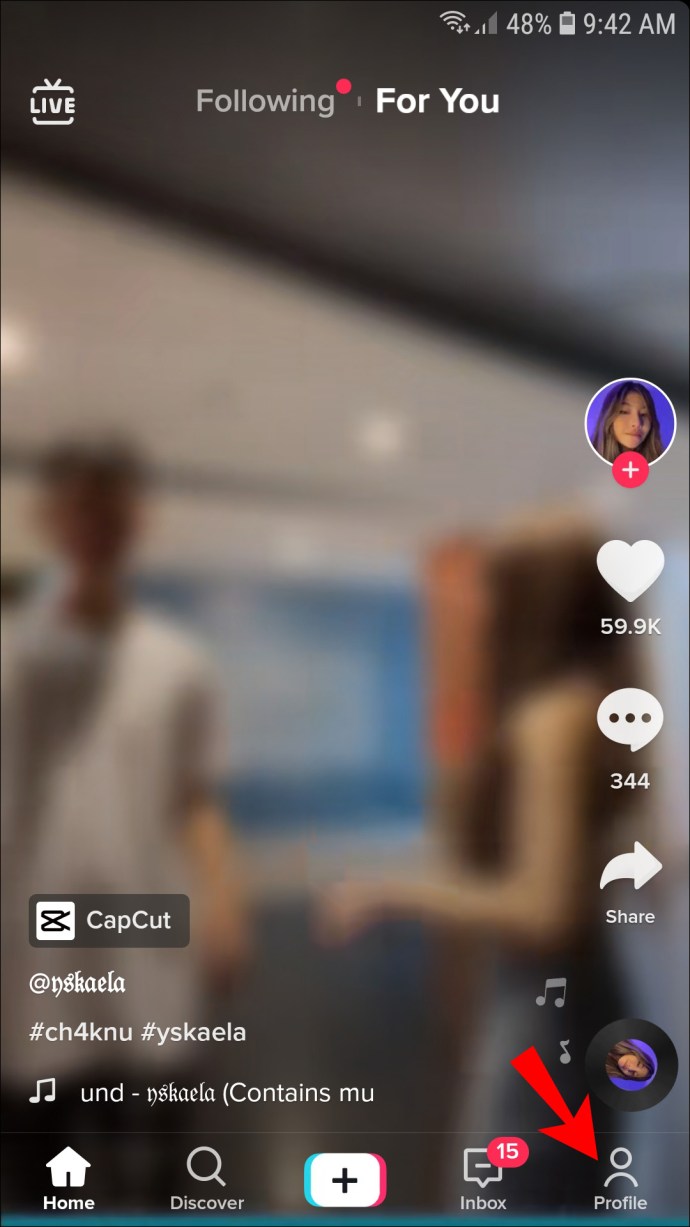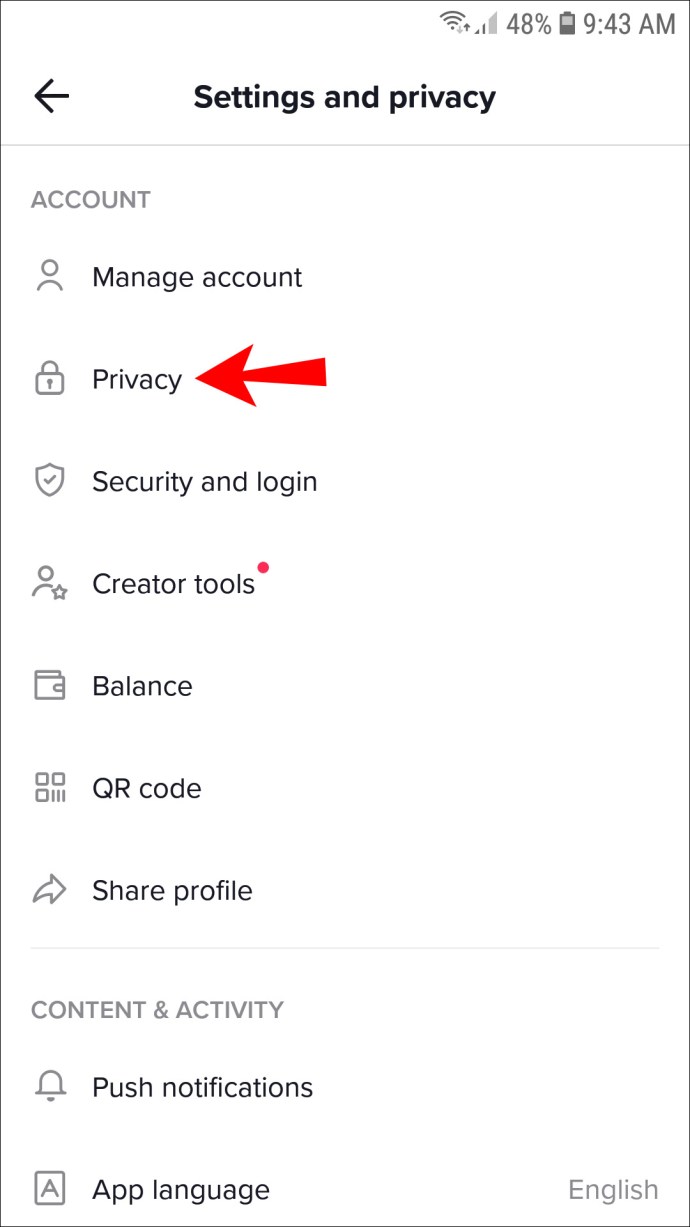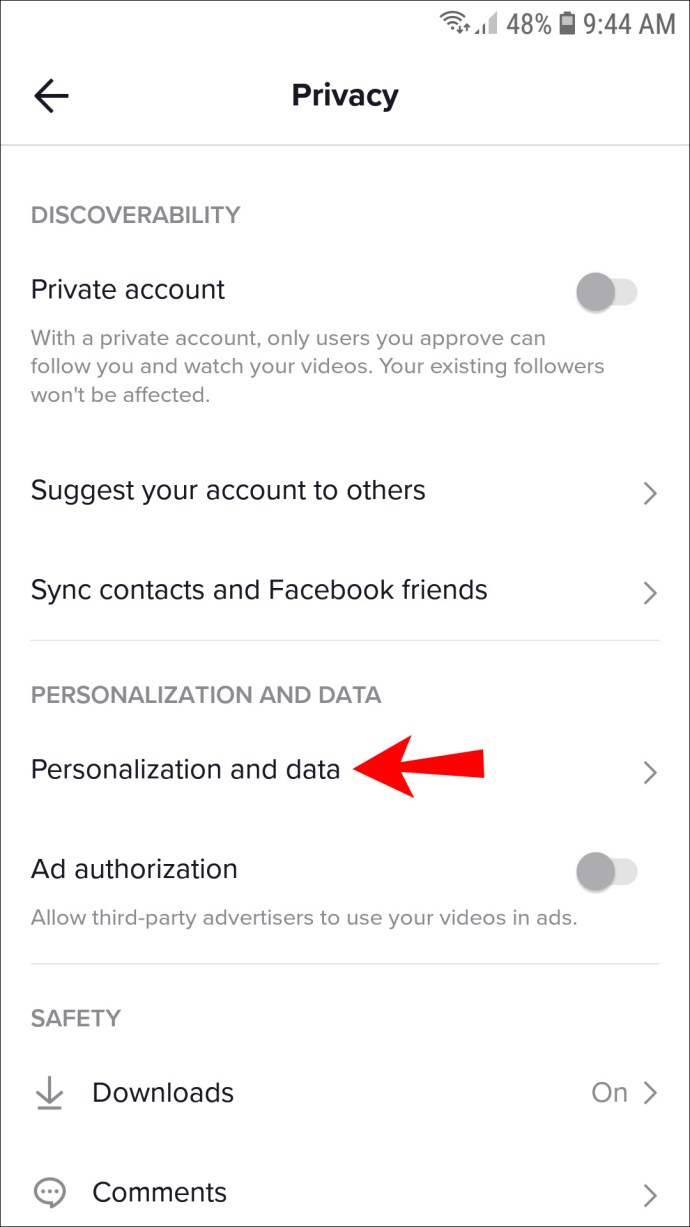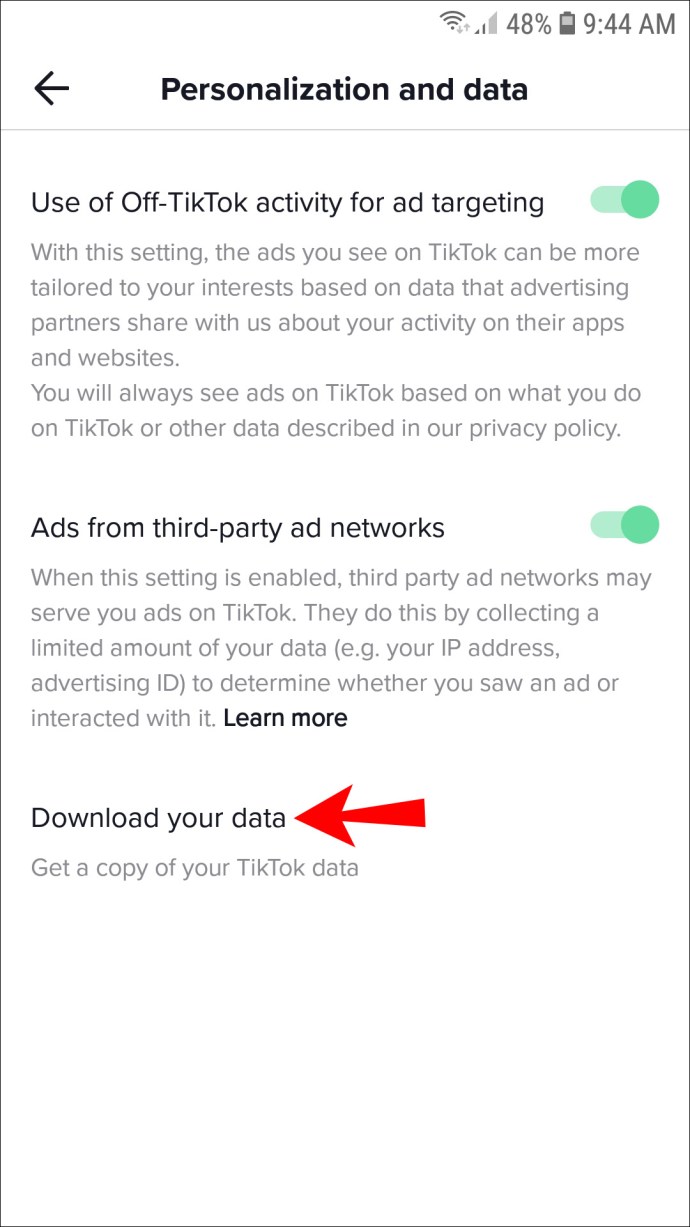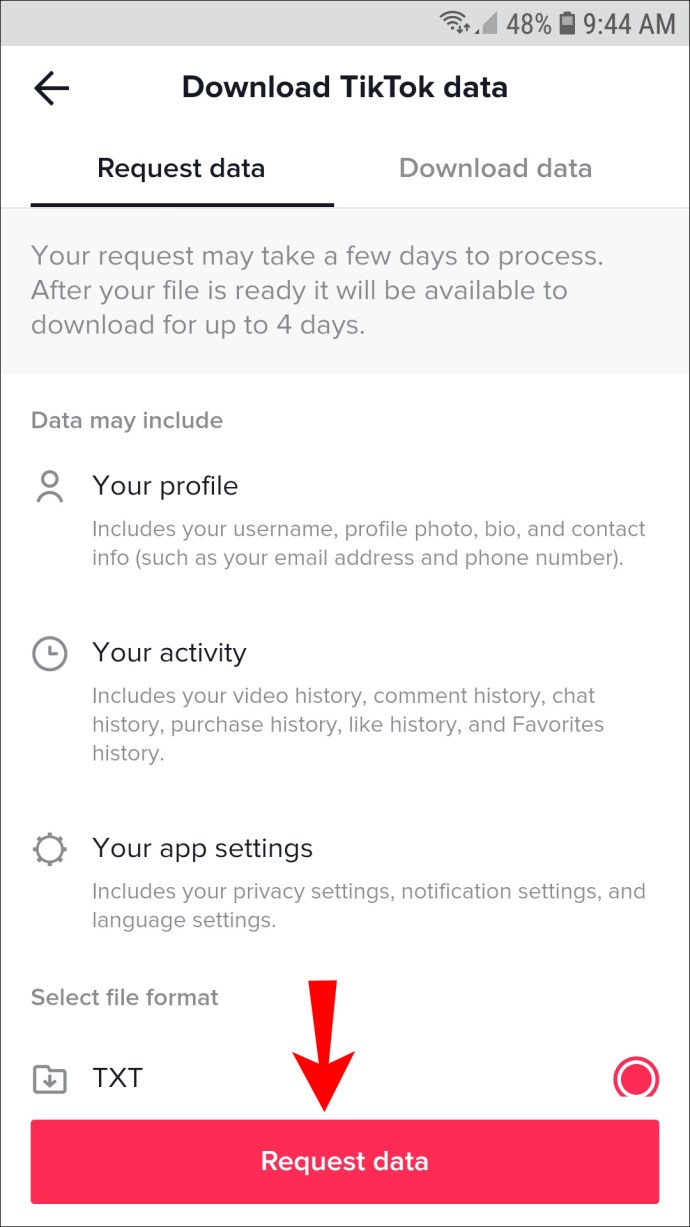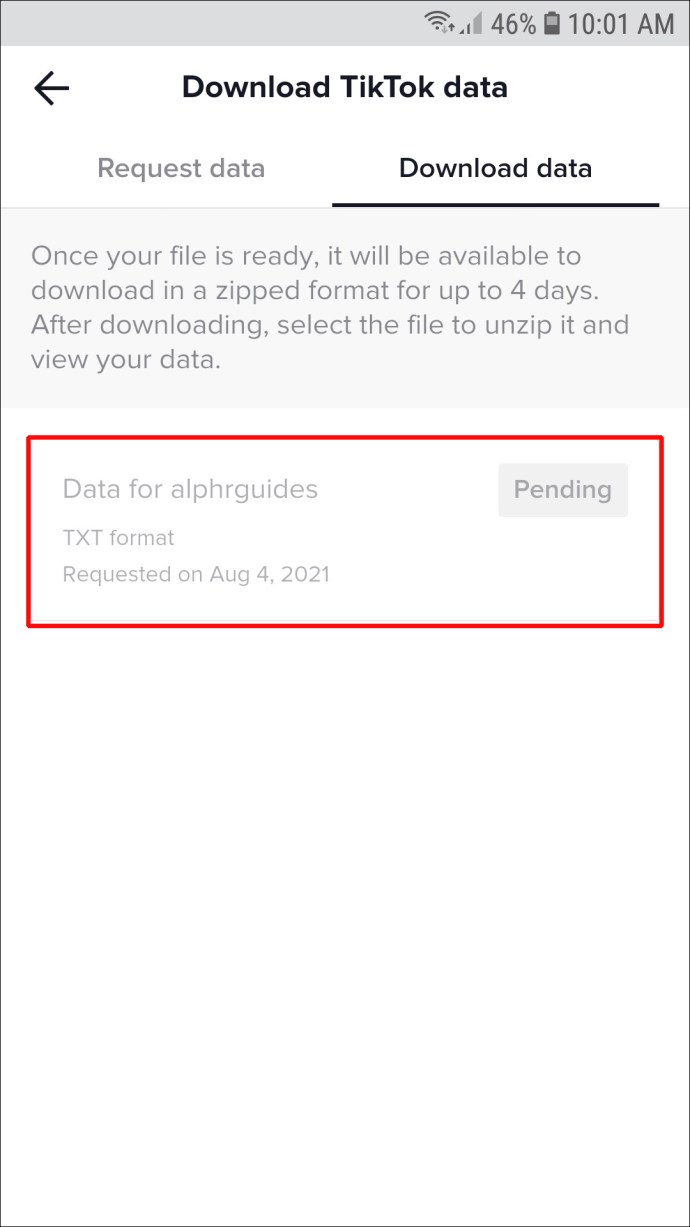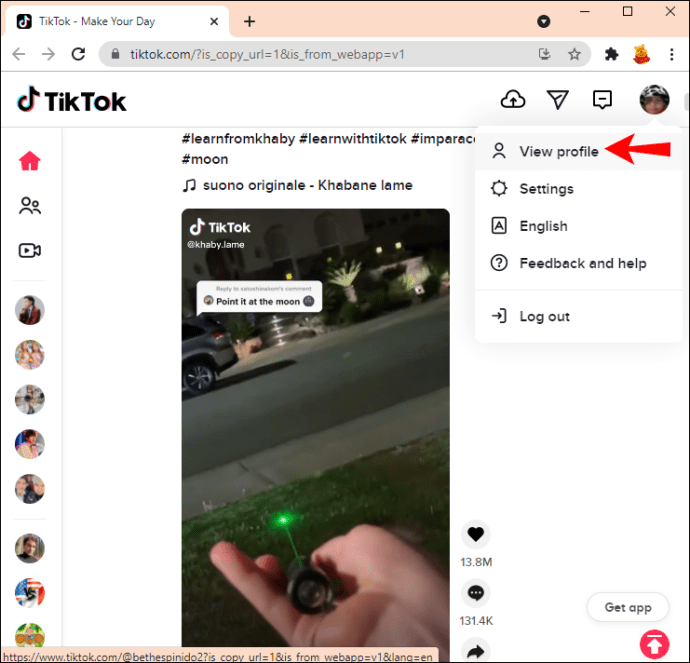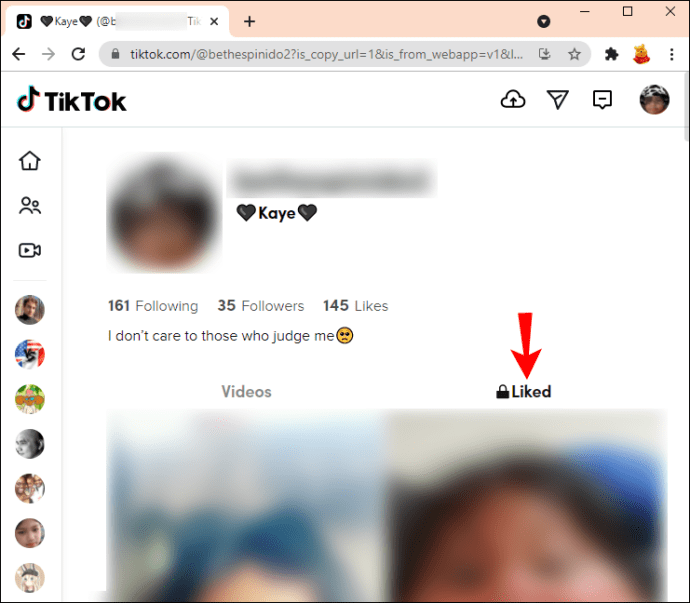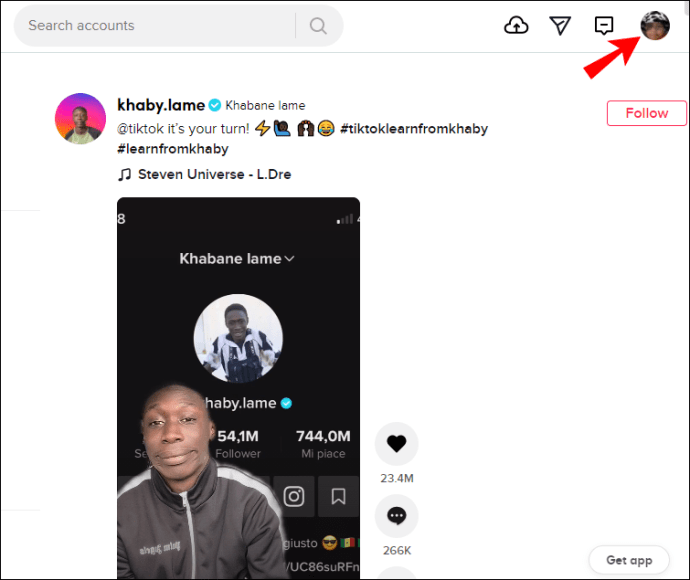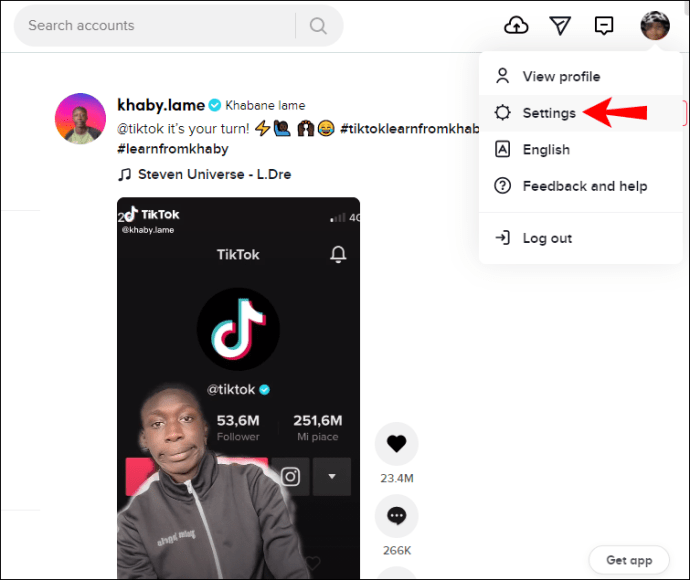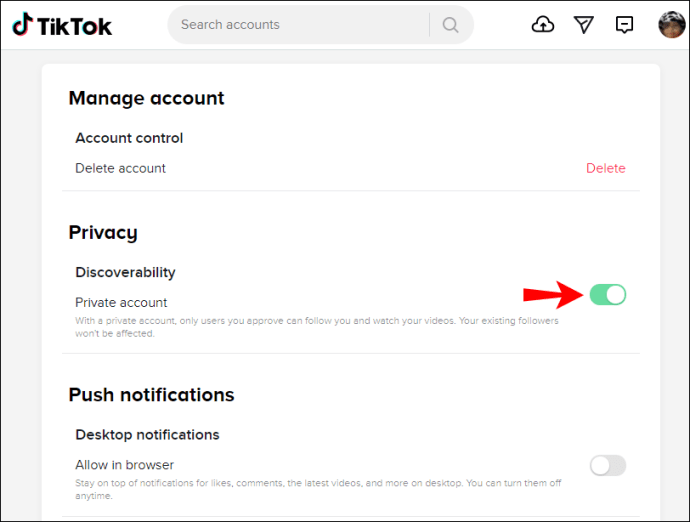Οι TikTokers γνωρίζουν τον πόνο της παρακολούθησης ενός ενδιαφέροντος βίντεο στο TikTok, του κατά λάθος πάτημα του λάθος κουμπιού και της απώλειας του βίντεο. Σε αυτές τις περιπτώσεις, πιθανώς αναρωτιέστε πώς να δείτε το ιστορικό παρακολούθησης και να επιστρέψετε στο βίντεό σας. Ευτυχώς, έχουμε μια λύση!

Σε αυτό το άρθρο, θα συζητήσουμε τους πιθανούς τρόπους προβολής του ιστορικού βίντεο. Επιπλέον, θα σας παρουσιάσουμε τι μπορείτε να κάνετε για να έχετε πάντα διαθέσιμα τα αγαπημένα σας βίντεο.
Πώς να δείτε το ιστορικό ρολογιών σας στο TikTok στην εφαρμογή iPhone
Σε αντίθεση με άλλες κοινωνικές εφαρμογές, το TikTok δεν διαθέτει κουμπί "Ιστορικό παρακολούθησης". Ωστόσο, υπάρχει ένας τρόπος πρόσβασης στο ιστορικό σας: μπορείτε να ζητήσετε το αρχείο δεδομένων σας από το TikTok. Αυτό το αρχείο περιέχει πληροφορίες που σχετίζονται με τον λογαριασμό σας TikTok, όπως το βιογραφικό σας, το ιστορικό σχολίων, τη λίστα ακολούθων, το ιστορικό σύνδεσης, τη λίστα "μου αρέσει", τις ρυθμίσεις κ.λπ. Περιλαμβάνει επίσης μια λίστα με τα βίντεο που έχετε παρακολουθήσει, π.χ. "Ιστορικό περιήγησης βίντεο » λίστα.
Δείτε πώς μπορείτε να ζητήσετε το αρχείο δεδομένων σας:
- Ανοίξτε την εφαρμογή TikTok και μεταβείτε στο προφίλ σας.
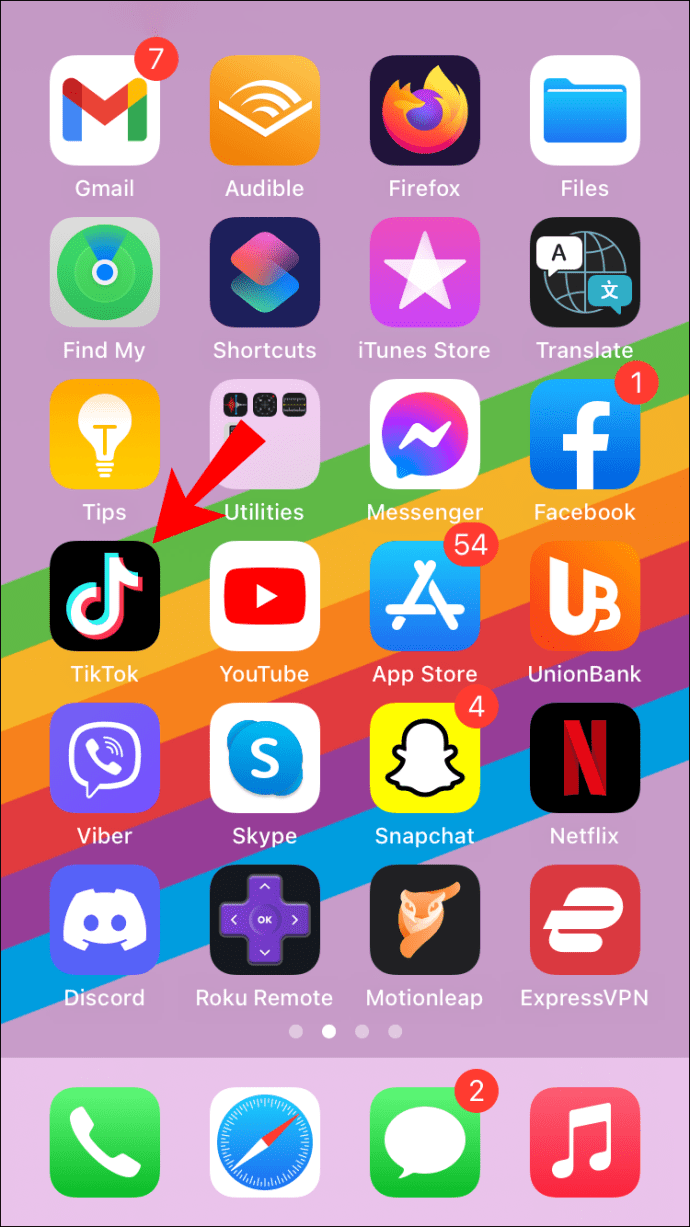
- Πατήστε τις τρεις γραμμές στην επάνω δεξιά γωνία και πατήστε "Απόρρητο".
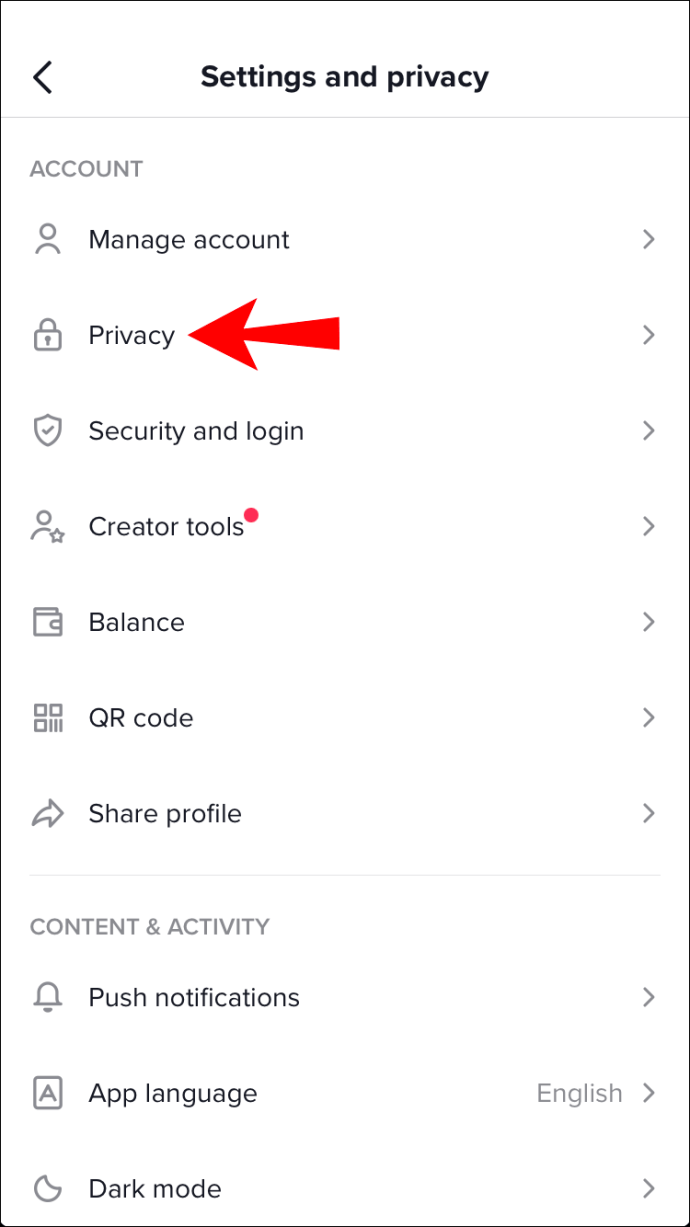
- Πατήστε «Εξατομίκευση και δεδομένα».
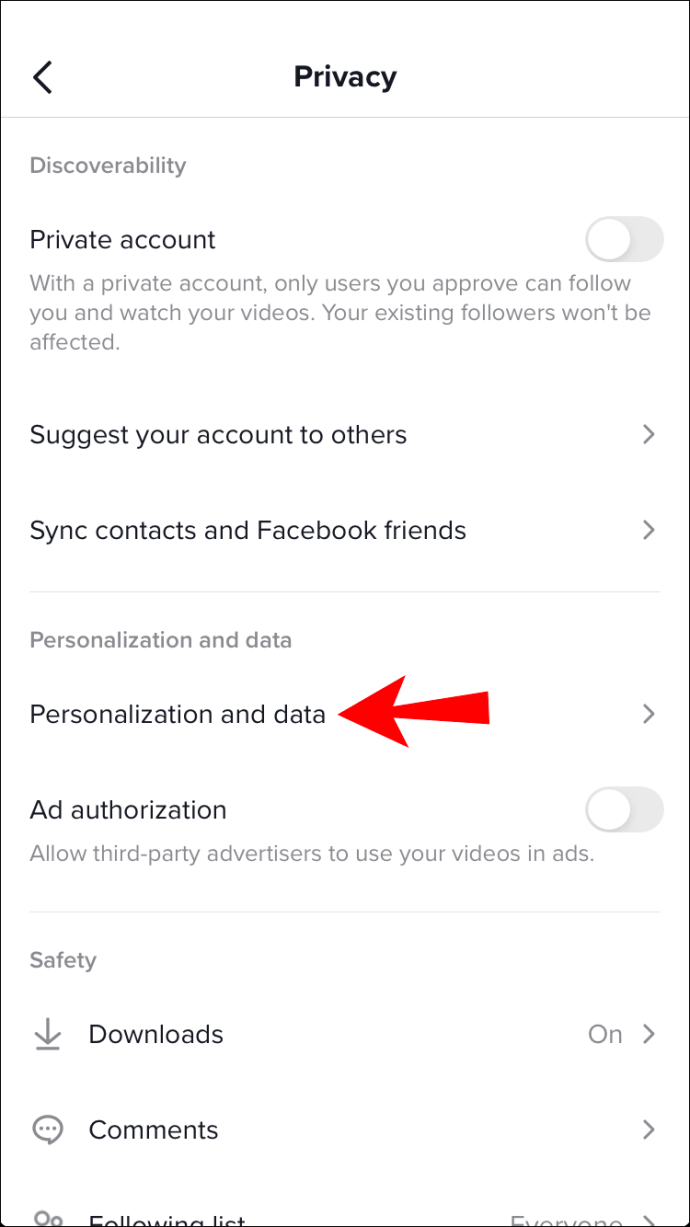
- Πατήστε «Λήψη των δεδομένων σας».
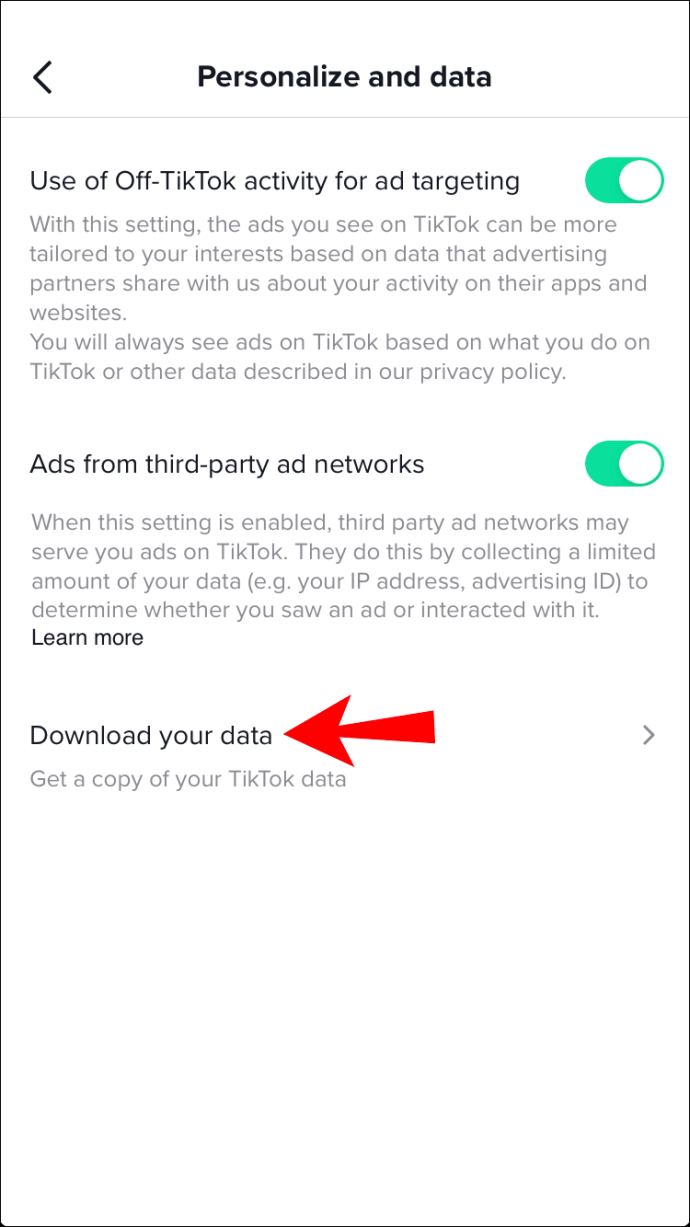
- Πατήστε «Αίτημα αρχείου δεδομένων».
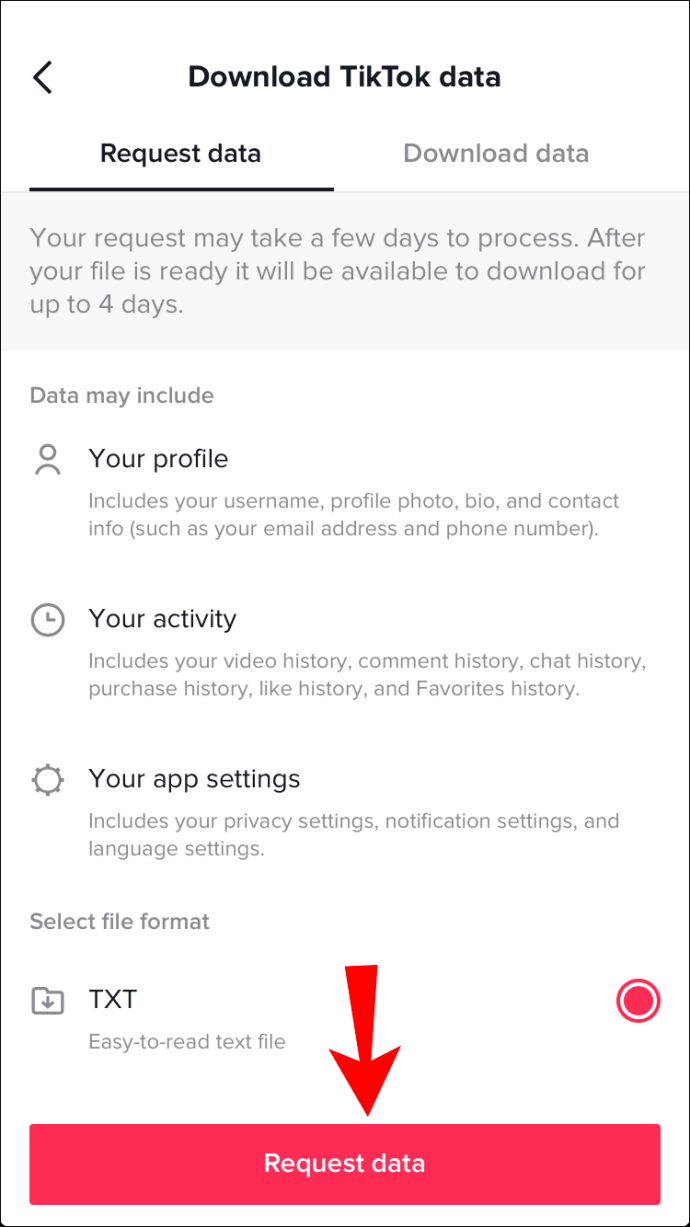
- Θα λάβετε μια επιβεβαίωση ότι το αρχείο έχει ζητηθεί και θα μεταβείτε στην καρτέλα "Λήψη δεδομένων". Εδώ, μπορείτε να δείτε την κατάσταση του αιτήματός σας. Προς το παρόν, λέει "Σε εκκρεμότητα", που σημαίνει ότι το TikTok επεξεργάζεται το αίτημά σας. Συνήθως χρειάζονται περίπου 24 ώρες για να λάβετε την έγκριση.
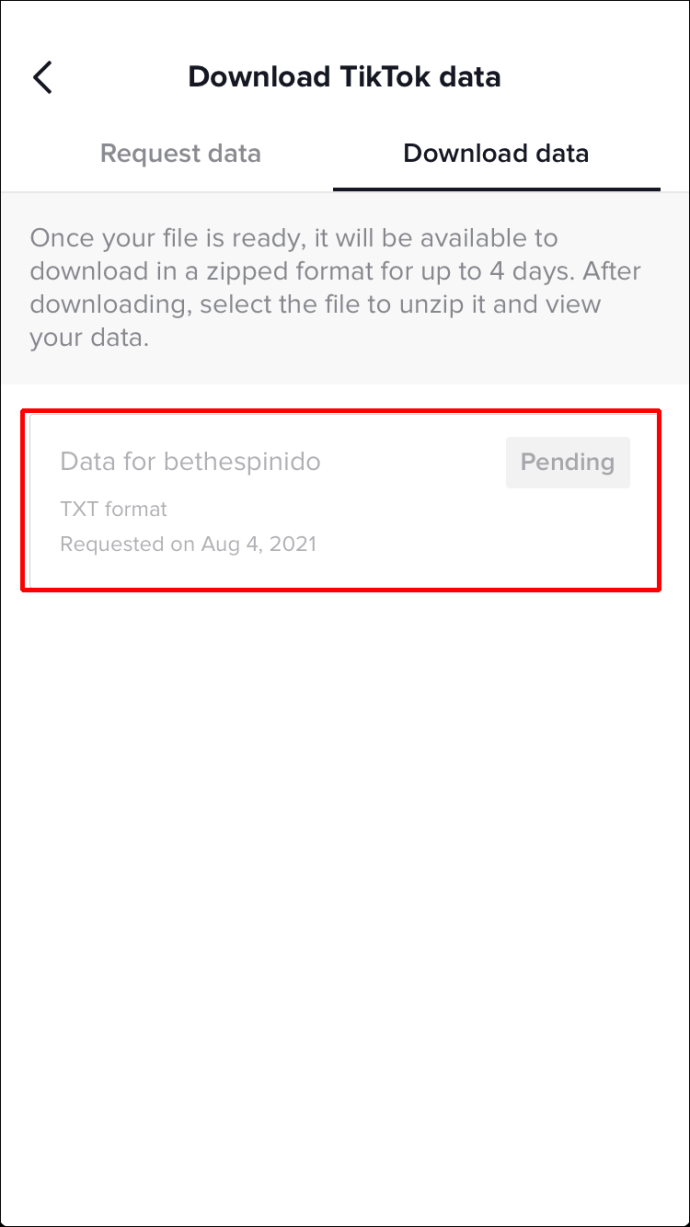
- Όταν το αρχείο είναι έτοιμο, η κατάσταση του αιτήματός σας θα λέει "Λήψη" αντί για "Σε εκκρεμότητα".
Τώρα που το αρχείο σας είναι έτοιμο, ακολουθήστε τα παρακάτω βήματα για να το κατεβάσετε:
- Πατήστε το κουμπί «Λήψη». Θα ανακατευθυνθείτε στο πρόγραμμα περιήγησής σας, όπου θα πρέπει να συνδεθείτε στον λογαριασμό σας στο TikTok. Μπορεί να σας ζητηθεί να το επαληθεύσετε.
- Αφού το TikTok επαληθεύσει τον λογαριασμό σας, θα δείτε ένα αναδυόμενο μήνυμα που θα σας ρωτά εάν θέλετε να κάνετε λήψη του αρχείου. Πατήστε «Λήψη».
- Το αρχείο θα γίνει λήψη στην εφαρμογή "Αρχεία" ως αρχείο zip. Εάν δεν μπορείτε να το ανοίξετε με το iPhone σας, μπορείτε να το μεταφέρετε στον υπολογιστή σας και να το ανοίξετε εκεί.
- Μόλις ανοίξετε το αρχείο zip, θα δείτε πολλά αρχεία .txt. Αναζητήστε αυτό που ονομάζεται "Ιστορικό περιήγησης βίντεο". Όταν ανοίξετε το αρχείο, θα δείτε όλα τα βίντεο που έχετε παρακολουθήσει στο προφίλ σας. Η λίστα περιέχει την ημερομηνία, την ώρα και έναν σύνδεσμο προς το βίντεο. Εάν θέλετε να παρακολουθήσετε ένα συγκεκριμένο βίντεο, αντιγράψτε τον σύνδεσμο και επικολλήστε τον στο πρόγραμμα περιήγησής σας.
Υπόδειξη: Λάβετε υπόψη ότι όταν το αρχείο σας είναι έτοιμο για λήψη, θα είναι διαθέσιμο για έως και τέσσερις ημέρες. Μετά από αυτό, το αρχείο εξαφανίζεται και θα πρέπει να στείλετε άλλο αίτημα.
Πώς να δείτε το ιστορικό ρολογιών σας στο TikTok στην εφαρμογή Android
Οι εφαρμογές TikTok Android και iPhone μοιάζουν πολύ. Το TikTok δεν διαθέτει κουμπί "Ιστορικό παρακολούθησης", σε αντίθεση με πολλές άλλες εφαρμογές. Εάν θέλετε να έχετε πρόσβαση σε βίντεο που παρακολουθήσατε μέσω του προφίλ σας, θα πρέπει να ζητήσετε ένα αρχείο δεδομένων από το TikTok. Αυτά τα δεδομένα περιέχουν όλες τις πληροφορίες που σχετίζονται με το προφίλ σας, συμπεριλαμβανομένης μιας λίστας με όλα τα βίντεο που έχετε παρακολουθήσει. Αυτό μπορεί να διαρκέσει έως και 24 ώρες.
Δείτε πώς μπορείτε να κάνετε λήψη του αρχείου και να δείτε το ιστορικό σας:
- Ανοίξτε την εφαρμογή TikTok και μεταβείτε στο προφίλ σας.
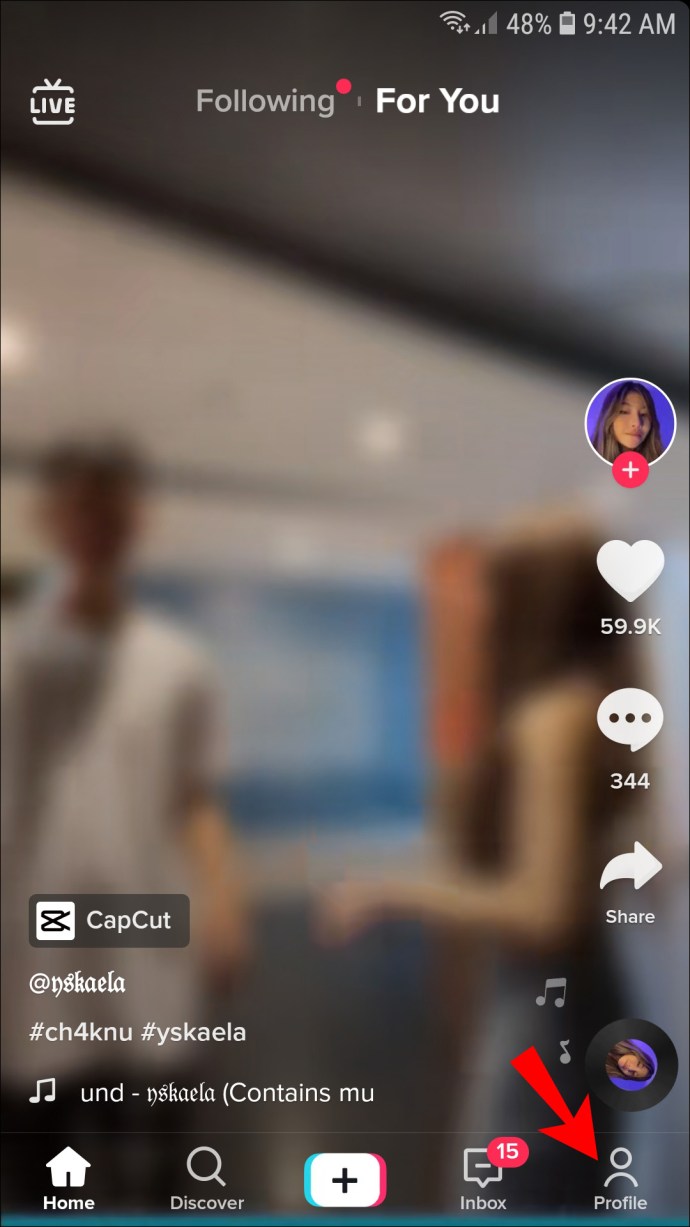
- Αγγίξτε τις τρεις γραμμές στην επάνω δεξιά γωνία και μετά πατήστε «Απόρρητο».
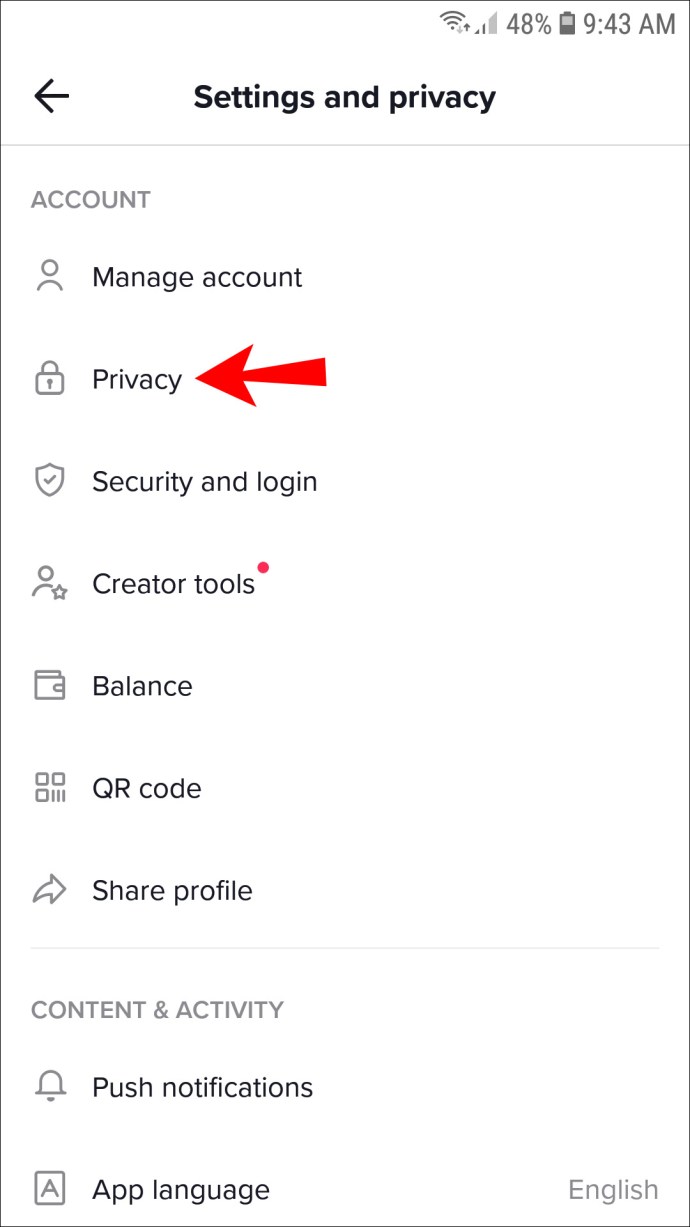
- Πατήστε «Εξατομίκευση και δεδομένα».
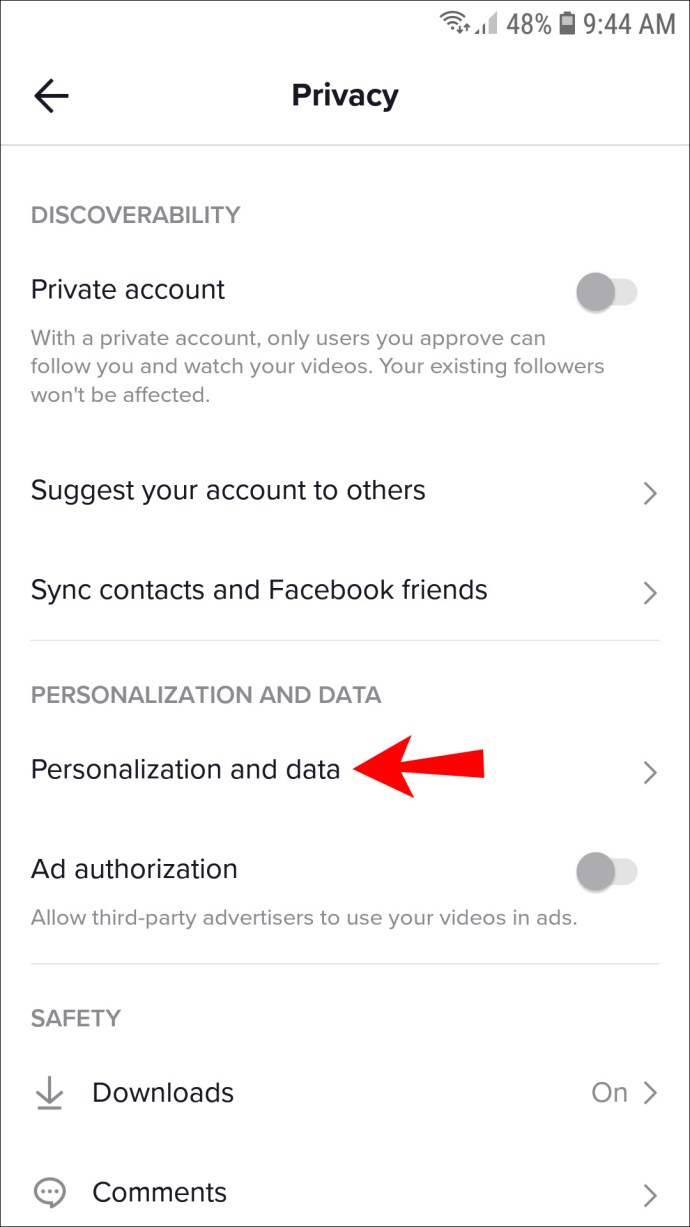
- Πατήστε «Λήψη των δεδομένων σας».
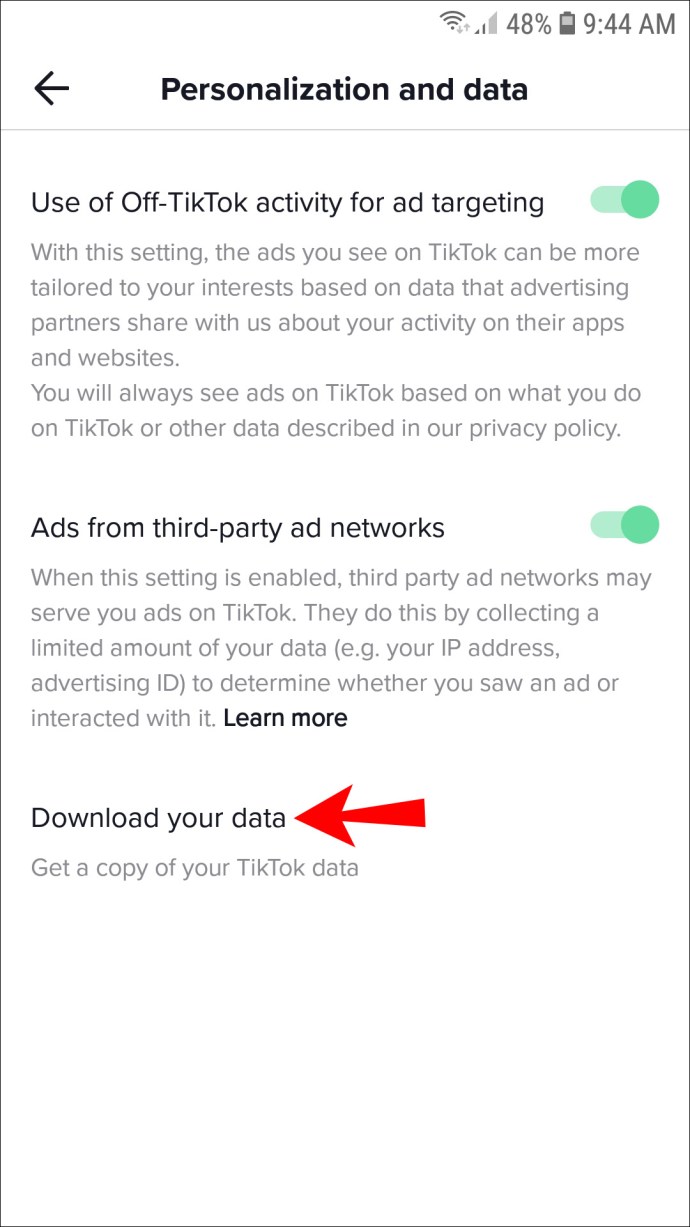
- Πατήστε «Αίτημα αρχείου δεδομένων».
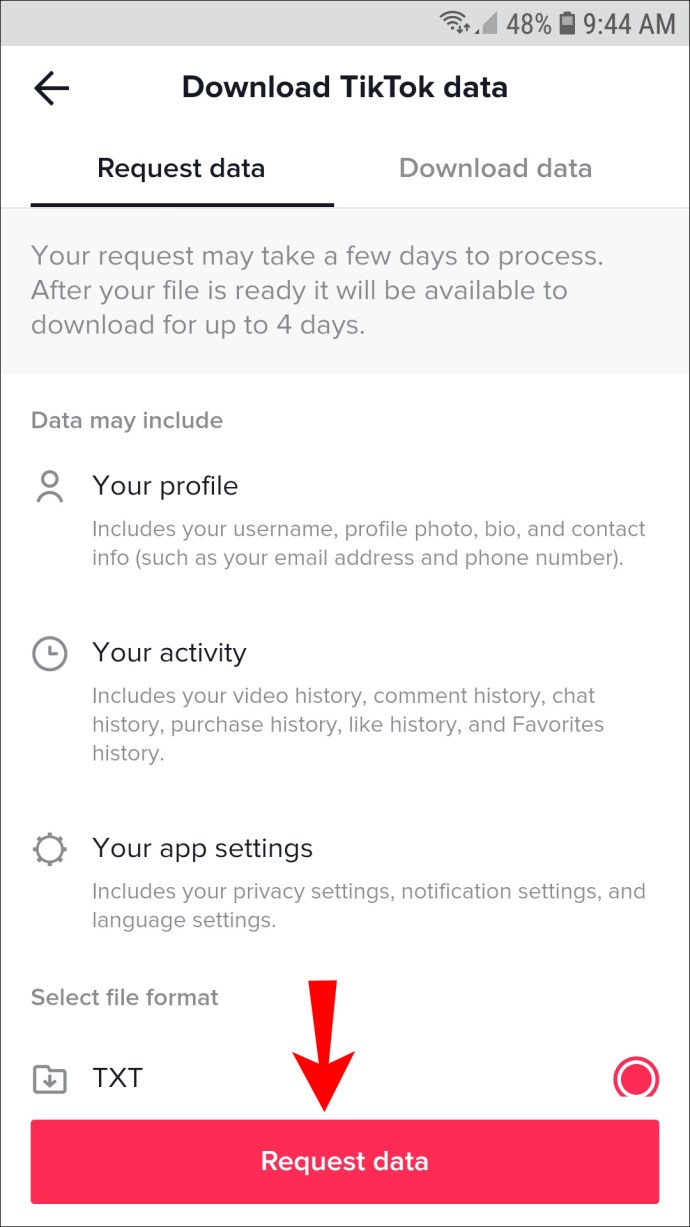
- Θα λάβετε ένα μήνυμα που θα σας ενημερώνει ότι το αίτημά σας ελήφθη και θα δείτε την τρέχουσα κατάσταση της διαδικασίας στην καρτέλα "Λήψη δεδομένων". Μόλις το αρχείο είναι διαθέσιμο, η κατάσταση "Σε εκκρεμότητα" θα μετατραπεί σε "Λήψη" και μπορείτε τώρα να το αποθηκεύσετε.
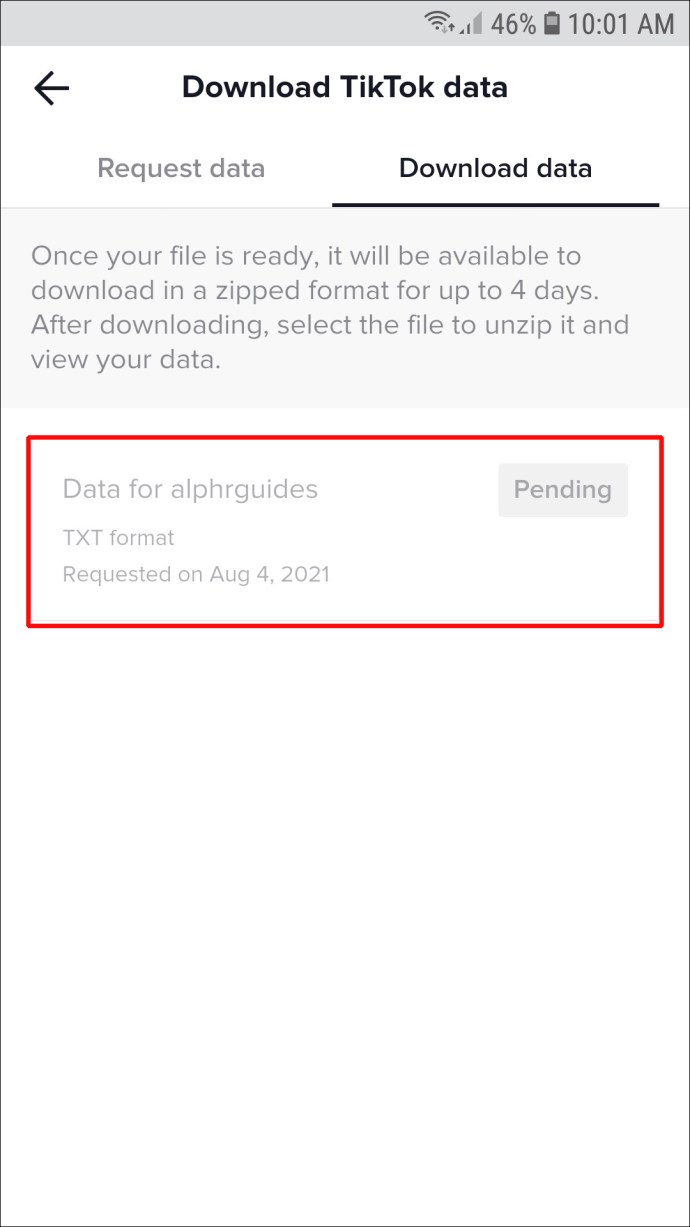
- Αφού κατεβάσετε το αρχείο, μπορείτε να αποκτήσετε πρόσβαση στο "Τα αρχεία μου". Δεδομένου ότι αυτό είναι ένα αρχείο zip, εάν δεν μπορείτε να το ανοίξετε στο τηλέφωνό σας, στείλτε το στον εαυτό σας και χρησιμοποιήστε τον υπολογιστή σας για πρόσβαση σε αυτό.
- Το αρχείο zip περιέχει πολλά αρχεία κειμένου. Βρείτε αυτό που ονομάζεται "Ιστορικό περιήγησης βίντεο". Όταν το ανοίξετε, θα δείτε όλα τα βίντεο που έχετε παρακολουθήσει στο προφίλ σας. Η λίστα περιέχει την ημερομηνία, την ώρα και έναν σύνδεσμο προς το βίντεο. Μπορείτε απλώς να αντιγράψετε και να επικολλήσετε τον σύνδεσμο στο πρόγραμμα περιήγησής σας ή να τον μοιραστείτε με τους φίλους σας.
Πώς να δείτε το ιστορικό ρολογιών σας στο TikTok σε υπολογιστή
Όπως αναφέρθηκε προηγουμένως, η εφαρμογή για κινητά TikTok έχει την επιλογή λήψης ενός αρχείου που περιέχει τις πληροφορίες του προφίλ σας, συμπεριλαμβανομένου του ιστορικού παρακολούθησης. Απλώς αυτό δεν είναι διαθέσιμο στον υπολογιστή.
Μπορείτε να χρησιμοποιήσετε το τηλέφωνό σας για να κατεβάσετε την εφαρμογή και να ζητήσετε πρόσβαση στο αρχείο σας, πριν χρησιμοποιήσετε τον υπολογιστή σας για να ανοίξετε το αρχείο. Εκτός από το ιστορικό παρακολούθησης, θα έχετε πρόσβαση στο ιστορικό επισημάνσεων "μου αρέσει", στο βιογραφικό σας, στις πληροφορίες των ακολούθων σας κ.λπ.
Αν ψάχνετε για ένα βίντεο που σας αρέσει, τα καλά νέα είναι ότι μπορείτε να δείτε όλα τα βίντεο που σας αρέσουν χρησιμοποιώντας τον υπολογιστή σας:
- Ανοίξτε το πρόγραμμα περιήγησής σας και μεταβείτε στο TikTok.
- Αγγίξτε την εικόνα του προφίλ σας στην επάνω δεξιά γωνία και πατήστε «Προβολή προφίλ».
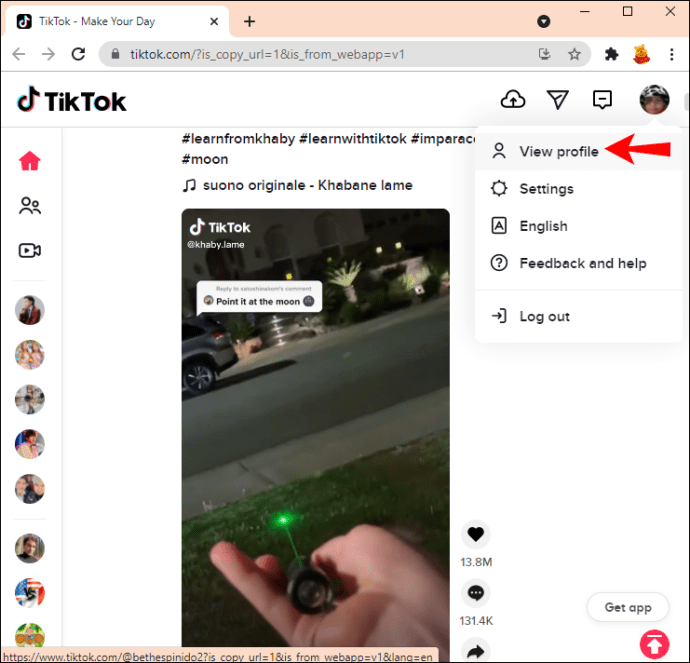
- Πατήστε "Μου άρεσε".
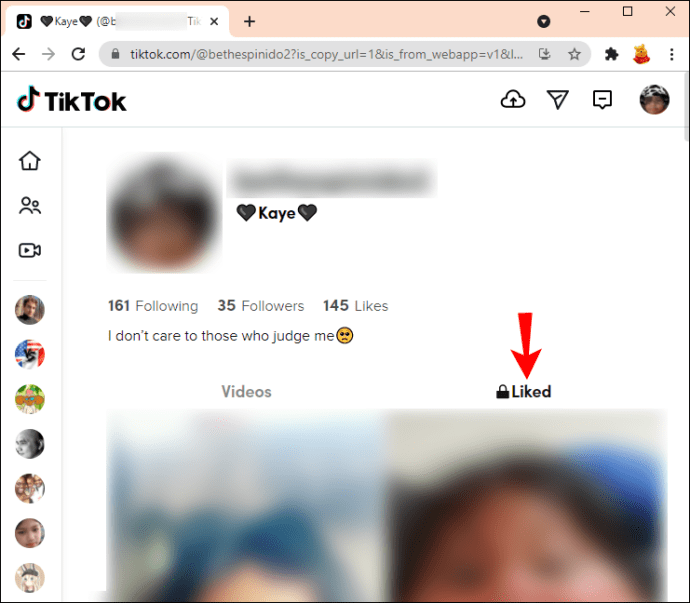
Από προεπιλογή, ο λογαριασμός σας είναι ιδιωτικός, επομένως μόνο εσείς μπορείτε να δείτε τα βίντεο που σας αρέσουν. Εάν θέλετε, μπορείτε να ορίσετε τον λογαριασμό σας ως δημόσιο, όπου όλοι θα έχουν πρόσβαση στα βίντεο που έχετε δημοσιεύσει και σας αρέσουν.
Δείτε πώς μπορείτε να αλλάξετε τον λογαριασμό σας σε δημόσιο στον υπολογιστή σας:
- Μεταβείτε στο προφίλ σας.
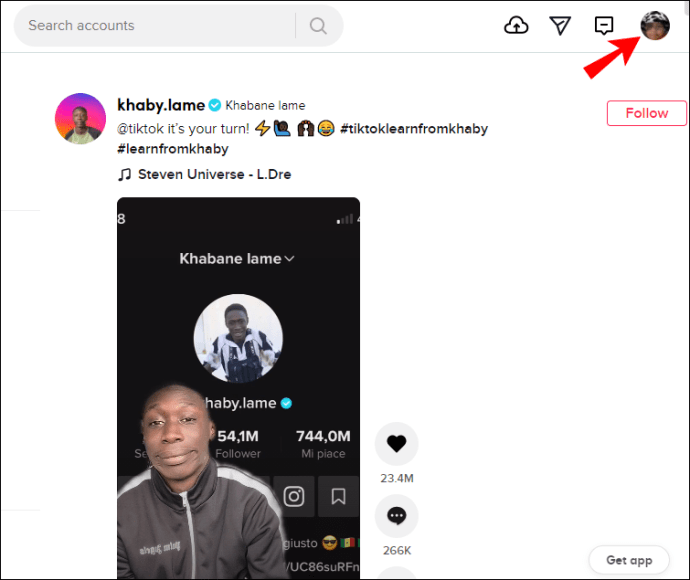
- Πατήστε «Ρυθμίσεις».
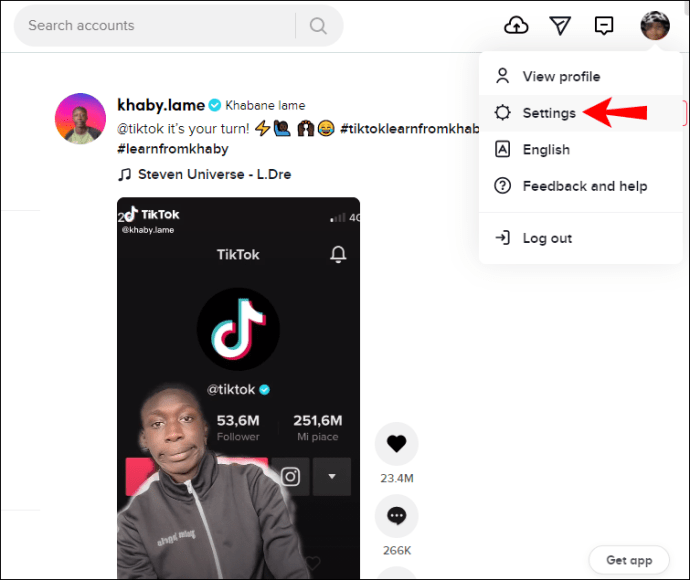
- Στην ενότητα "Απόρρητο", αλλάξτε το κουμπί εναλλαγής δίπλα στο "Ιδιωτικός λογαριασμός". Μόλις ο λογαριασμός σας οριστεί ως δημόσιος, το κουμπί εναλλαγής θα είναι γκριζαρισμένο.
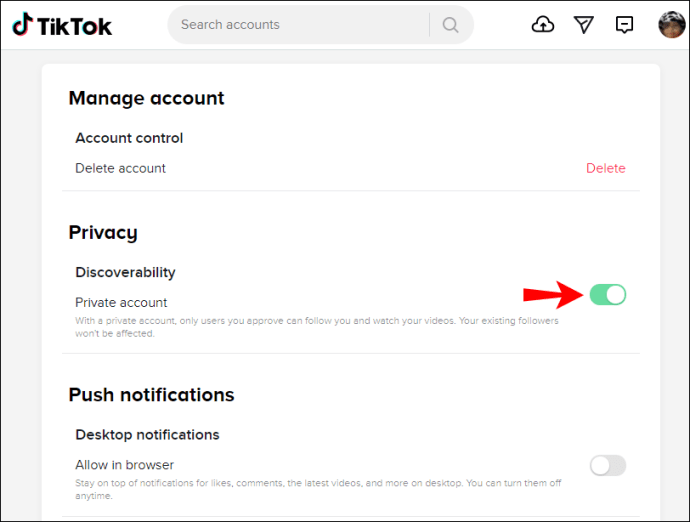
Όσον αφορά την προσθήκη ενός βίντεο στα αγαπημένα, αυτή η επιλογή δεν είναι διαθέσιμη στην web έκδοση του TikTok. Δεδομένου ότι αυτή η επιλογή δεν υπάρχει, δεν αποτελεί έκπληξη ότι δεν υπάρχει τρόπος να τις δείτε. Αν θέλετε να δείτε τα βίντεο που έχετε επισημάνει ως αγαπημένα, θα πρέπει να χρησιμοποιήσετε την εφαρμογή για κινητά.
TikTok όλο το εικοσιτετράωρο
Με εκατομμύρια νέα βίντεο κάθε μέρα, είναι εύκολο να χάσετε το ίχνος περιεχομένου στο TikTok. Αν και το TikTok δεν διαθέτει επιλογή "Ιστορικό παρακολούθησης", υπάρχουν μερικοί τρόποι για να παρακολουθήσετε ξανά τα αγαπημένα σας βίντεο.
Ελπίζουμε ότι έχουμε διευκρινίσει πώς να βλέπετε το ιστορικό παρακολούθησης. Τώρα μπορείτε να απολαύσετε την κύλιση στο TikTok χωρίς να φοβάστε ότι θα χάσετε τα βίντεο που αγαπάτε.
Είστε φανατικός TikToker; Ποια δυνατότητα TikTok σας αρέσει περισσότερο; Ενημερώστε μας στην παρακάτω ενότητα σχολίων.